【实用软件】PDF-XChange Editor9.0.3安装教程

软件介绍
PDF-XChange Editor 是Windows电脑上一款专业好用的PDF编辑阅读软件,可以帮助用户创建、查看、编辑、注释、OCR文件和签署PDF文件。软件专注于PDF电子文档的编辑功能,体积小巧、速度飞快、界面友
好,具备丰富的配置和功能选项。此外,软件有超过30种工具可用于协助创建文档评论、注释和链接,可用于从扫描的文档、图像、文本文件、Markdown文件等。

软件安装
解压和安装前先退出360、电脑管家等所有杀毒软件,且WIN10及以上系统需要关闭“设置-更新与安全-Windows安全中心-病毒和威胁防护-管理设置-实时保护-关”,防止误杀破解工具,导致激活失败。

系统要求:Win7及以上版本(64bit)
常见问题:安装常见相关问题
—————————————————————START——————————————————
1.选中下载的压缩包,然后鼠标右键选择解压到"PDF-XChange-Editor9.0.3"(没有解压选项点这里)

2.打开刚刚解压的文件夹,鼠标右键点击“PDFXVE9_Setup.exe”选择“以管理员身份运行”

3.点击“install”

4.勾选“I accept.....”,点击“Next”

5.点击“Custom”
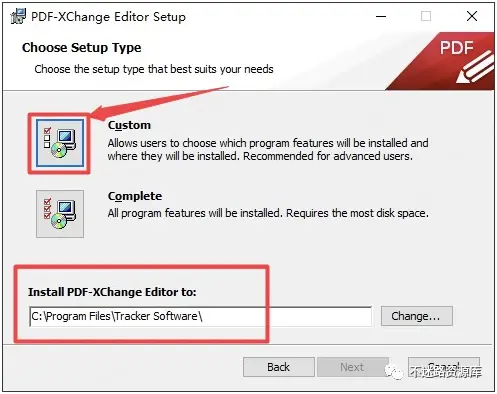
6.选择软件安装路径,建议和教程中的保持一致,(将路径地址中的首字符C改为D表示安装到D盘,或者可以在其它磁盘里创建一个新的文件夹,安装路径不要出现中文),点击“Next“

7.根据需要选择勾选,点击“Next“

8.点击“Next“

9.点击“Install“

10.等待安装完成,取消勾选“Launch PDF-XChange Editor”,点击“Finish”

11.返回之前解压的“PDF-XChange-Editor9.0.3”文件夹,双击打开“Crack”,选中该文件夹下的全部文件,鼠标右键点击“复制”
12.在桌面上找到”PDF-XChange-Editor“软件图标,鼠标右键点击“打开文件所在位置”

13.在打开的文件夹空白处,鼠标右键选择“粘贴“

14.点击“替换目标中的文件“

15.双击图标,运行软件

16.安装完成.
—————————————————————END————————————————
关注以下获取下载链接


